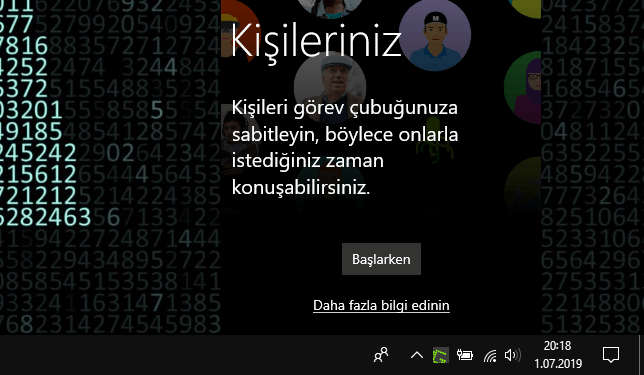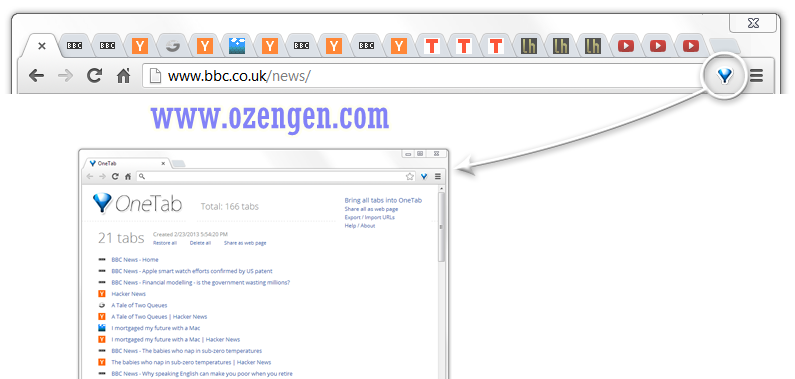Excel şifre koyma nasıl yapılır
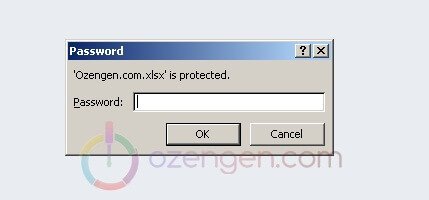
Excel çalışma dosyalarınızı şifreleyerek, başkalarının dosyalarınıza erişmesini engelleyebilirsiniz. Türkçe ve ingilizce Excel yazılımında, aşağıdaki işlemleri takip ederek dosyanızı şifreleyebilirsiniz. Excel dosyasını şifrelerseniz, dosyayı sizden başkası açamaz ve kontrol edemez. Bu teknik, Excel dosyasını korumak için en çok kullanılan yöntemdir.
Dosyanızı şifrelediğiniz zaman, her açılışta belirlediğiniz şifreyi isteyecektir. Dosyayı görüntülemek için bu şifreyi girmek şarttır. Dilediğiniz zaman şifreyi kaldırabilir, dosyanızı şifresiz hale getirebilirsiniz. Peki şifrelenmiş excel dosyalarının şifresi kırılır mı ? Bunun için piyasada birçok yazılım var fakat farklı kombinasyonlar ile belirlenmiş bir şifreyi kırma konusunda oldukça başarısızlar. Örneğin şifrenizde Büyük harf küçük harf ve rakam kombinasyonunu kullanırsanız, şifrenizin kırılması oldukça zor olacaktır. Tüm ofis sürümlerinde ve Windows, Macintosh işletim sistemlerinde şifre koyma işlemi için aşağıdaki işlemi yapabilirsiniz.
Excel şifre koyma nasıl yapılır ?
Türkçe sürümde şifreleme nasıl yapılır ?
Türkce Excel çalışma kitabında dosyayı şifrelemek için;
Dosya > bilgi > çalışma kitabını Koru > parola ile şifrele seçeneklerini takip edebilirsiniz. Açılan şifre alanına şifreyi girerek Enter’a basın şifreyi tekrar girerek işlemi onaylayın. Alternatif olarak Farklı kaydet / Genel seçenekler adımlarını da takip ederek dosyanızı şifreleyebilirsiniz.
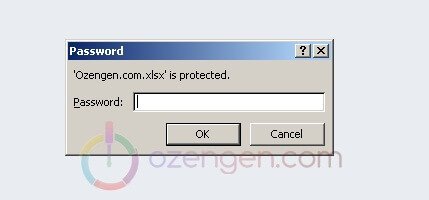
Şifreyi kaldırmak için tekrar aynı adımları takip ederek şifre alanını boş geçerek enter’a basın. Şifre kaldırılacaktır.
İngilizce sürümde şifreleme nasıl yapılır ?
İngilizce office Excel sürümünde şifre atamak için;
File > Info > Protect Workbook > Encrypt with Password adımlarını takip edin.
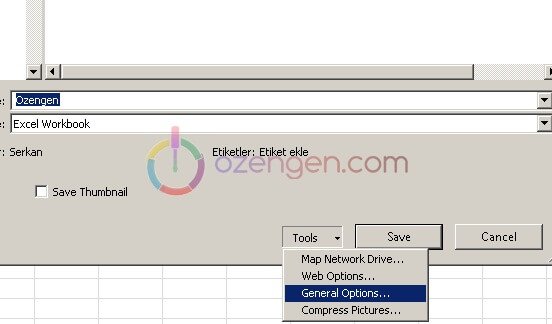
Dosyayı farklı kaydet / General options seçeneklerine tıklayarak da dosyanızı şifreleyebilirsiniz. Açılan alana şifrenizi girerek enter’a basın şifreyi tekrar girerek onaylayın.